Cum sa faci Windows 7 pe 32 de biți pentru a vedea mai mult de 3 GB de RAM, site-ul companiei ntskt Sarov
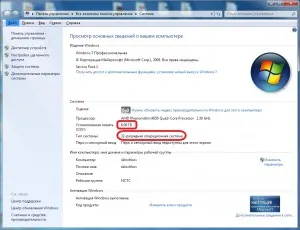
Utilizarea mai mult de 4GB de RAM în sistemele de operare pe 32 de biți de oaspeți. 3.5 GB de memorie și mai mult pe 32 de biți sistem de operare. Deblocarea cantitatea de memorie în Windows 7 x32. Cum sa faci Windows 7 pentru a utiliza toate cele 4 giga de RAM? 32-biți și Win7 4Giga RAM.
ATENȚIE! Tu faci totul este la PROPRIUL RISC!
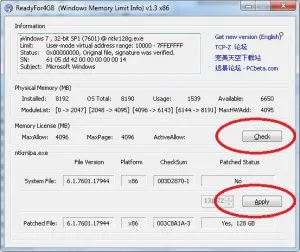
Cum de a face Windows 7 pe 32 de biți pentru a vedea mai mult de 3 GB de RAM

Cum de a face Windows 7 pe 32 de biți pentru a vedea mai mult de 3 GB de RAM
1) 3apustite ReadyFor4GB.exe
2) Faceți clic pe butonul Verificare, apoi pe butonul Aplicare.
3) Faceți clic pe butonul Da (Da) pentru patching «ntkrnlpa.exe»
4) Faceți clic pe butonul OK pentru a confirma locația pentru a salva «ntkr128g.exe» fișier
5) Închideți fereastra ReadyFor4GB.
6) Faceți clic dreapta pe «AddBootMenu.cmd» fișier și selectați „Executare ca administrator“
7) Apăsați «Y» pentru a confirma sau apăsați «Q» pentru a ieși și apăsați Enter.
Așteptați script-ul pentru a termina și a închide programul.
9) Faceți clic dreapta pe «RemoveWatermarkX86.exe» fișier și selectați „Executare ca administrator“
10) Apăsați «Y» pentru a confirma.
Copia de rezervă «user32.dll.mui» vor fi salvate ca \ Windows \ System32 \ en-US \ user32.dll.mui.backup.
String «en-US» depinde de limba sistemului dumneavoastră.
11) Așteptați sfârșitul patch-uri și reporniți computerul.
12) Computerul repornește, afișează Manager de încărcare Windows (Windows Boot Manager) și descărcați Microsoft Windows [128GB cu ntkr128g.exe]
Dacă „Modul de testare“, după o repornire rămâne pe desktop, atunci trebuie să reconstruiască memoria cache MUI. Pentru a face acest lucru:
13) Faceți clic dreapta pe «RemoveWatermarkX86.exe» fișier și selectați „Executare ca administrator“
14) Apăsați «R» pentru a confirma.
15) Așteptați pentru tuning cache, și apoi reporniți computerul.
Notă: Fișierele necesare pentru a rula ca administrator, și numai pe Windows 7 x86 (32-Bit).